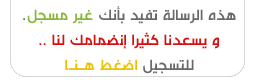
| الْحُـورُ الْعِيـنُ لِلْتَّصْمِيـمِ وَالْجِرافِيـك يُدرج فيه الموضوعات الخاصة بالتصميم وبرامجه المتنوعة من دروس وتصميمات مثل الفوتوشوب والسويش والفلاش وغيرها . |
|
|
أدوات الموضوع | انواع عرض الموضوع |
|
#1
|
|||
|
|||
|
[ درس الكلمة او الجملة المتحركة ]
بسمـ الله الرحمنـ الرحيمـ ============================ [ درس الكلمة او الجملة المتحركة ] ان شاء الله اليوم نبدأ في دروس التصاميم المتحركة لكن ليس معناه انه لن تقابلنا دروس بتصاميم ثابتة . . .: مثال على درس اليوم :.  ================================================ بسم الله .. اللهم لاعلم لنا الا ماعلمتنا ======================= في البداية احب ان انوه ان اليوم الدرس على كيفية عمل الحركة على النص وليس التصميم كامل .. ================================================ 1_ افتح التصميم الذي صممته . 2_ اذا كنت تريد ان يكون النص في مستطيل شفاف كما بالمثال افعل الاتي : ارسم مستطيل بأداة رسم المستطيلات :. صورة الاداة .:  يكون عريض كما في الصورة وباللون الأبيض او بلون يناسب التصميم :  نذهب لقائمة الليرات .. ونذهب لطبقة المستطيل نضغط بزر الماوس الأيمن ونختار الاتي : Rasterize Layer كما في الصورة  بعد ذلك كذلك من طبقة الليرات نقلل شفافية المستطيل عن طريق الذهاب من قائمة الليرات الى : Opacity نجعلها 50 او الرقم الذي تراه مناسب صورة توضيحية :  الان اجعل للمستطيل تحديد او اي تأثيرات تحبها ============================== بعد ذلك اكتب النص الذي تريده متحرك واجعله فوق المستطيل سيصبح بالشكل التالي:  الان من قائمة الأدوات من الجهة اليسرى انقل العمل للايميج ريدي صورة توضيحية :  ستلاحظ ان العمل انتقل الى الايميج ريدي بعد الانتقال تأكد ان بوكس الـ اينيميشن موجود وهذا شكله :  وطريقة اظهاره كالاتي : Window > Animation الان في مساحة العمل نسحب النص الذي كتبناه لآخر الجهة اليسرى حتى يصبح هكذا :  انظر الشكل ان النص خرج خارج ايطار التصميم في اقصى الجهة اليسرى وحرف واحد هو الذي داخل اطار التصميم بعد ذلك نضيف لير من قائمة الانموشن والطريقة كالاتي :  اضغط على الرمز المحدد في الصورة .. و ستلاخظ وجود مربع اخر بجانب الاصلي وهو لير جديد في الانموشن في اللير الجديد اسحب النص الي الجهة الاخرى ( الجهة اليمنى ) لآخره حتى لايبان في اطار التصميم سوى حرف واحد كالاتي :  بعد ذلك عد من قائمة الانموشن الى المربع الاول ( اللير الاول ) الي فيه النص في الجهة اليسرى ثم من قائمة الانموشن اضغط على الايقونة التالية :  سيظهر لك المربع التالي وفيه رقم غير الرقم على حسب سرعة النص التي تريدها كل مازاد الرقم يبطأ النص في الحركة وفي المثال وضعت الرقم 39 صورة توضيحية :  ثم اضغط ok بعد وضع الرقم المناسب ستلاحظ ان الليرات في قائمة انموشن زادت ^_^ ولكن لايهم الدرس انتهى وطريقة الحفظ كالاتي : File > Save Optimizes As لاتبخلو علي بالدعوات .. :ddd (3): [ درس تحريك النص ] التعديل الأخير تم بواسطة الإدارة ; 02-24-2007 الساعة 06:46 AM |
| الذين يشاهدون محتوى الموضوع الآن : 1 ( الأعضاء 0 والزوار 1) | |
|
|
 المواضيع المتشابهه
المواضيع المتشابهه
|
||||
| الموضوع | كاتب الموضوع | المنتدى | مشاركات | آخر مشاركة |
| [ درس كيفية ادخال صورة داخل الكلمة ] | الإدارة | الْحُـورُ الْعِيـنُ لِلْتَّصْمِيـمِ وَالْجِرافِيـك | 6 | 03-11-2008 04:47 AM |